- Auteur Lauren Nevill [email protected].
- Public 2023-12-16 18:48.
- Laatst gewijzigd 2025-01-23 15:15.
Het zal niet mogelijk zijn om de sterretjes die u in de browser ziet om te zetten in wachtwoorden om de simpele reden dat de wachtwoorden er niet zijn. De browser doet een verzoek om de pagina naar de server, ontvangt als reactie de broncode van de pagina en toont alles wat is verzonden. U kunt absoluut alles bekijken dat de server heeft verzonden en ervoor zorgen dat het wachtwoord er in geen enkele vorm is. Maar wachtwoorden die verborgen zijn door onleesbare pictogrammen in programma's die op de computer zijn geïnstalleerd, zijn zichtbaar.
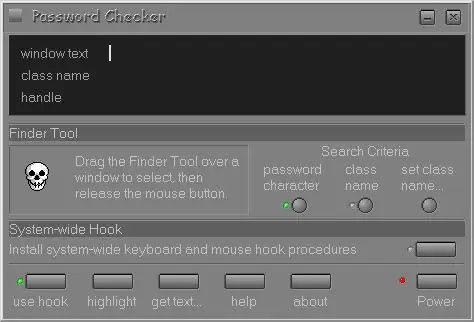
Het is nodig
Elk van de programma's voor het decoderen van wachtwoorden
instructies:
Stap 1
Elke computergebruiker is zijn wachtwoorden minstens één keer vergeten, dus programma's voor wachtwoordherstel begonnen bijna gelijktijdig met coderingsprogramma's te verschijnen. Het zou niet minder absurd zijn om zo'n programma op te nemen in de standaard leveringsset van een besturingssysteem, waarvan een van de functies is om dezelfde wachtwoorden veilig te houden, dan om zout en suiker in één pot te bewaren. Daarom zul je zo'n programma niet als onderdeel van je besturingssysteem vinden, maar op het netwerk zul je hier geen problemen mee hebben. Als u uw wachtwoord wilt zien, verborgen door sterretjes, dan is de eerste stap om het op internet te vinden en het juiste programma te downloaden. Het kan bijvoorbeeld een programma zijn met de naam Pass Checker.
Stap 2
Het programma dat naar de computer is gedownload, moet worden geïnstalleerd, maar sommige hebben dit ook niet nodig - het is voldoende om het archief uit te pakken en het programma is klaar om te werken. Pass Checker behoort tot deze groep toepassingen - dubbelklik gewoon op het uitvoerbare bestand Password.exe en het programma is actief.
Stap 3
Start nu de applicatie waarvan u de sterretjes wilt decoderen. Verdere acties zijn afhankelijk van het door u gekozen decoderprogramma. In Pass Checker moet je bijvoorbeeld de afbeelding van de schedel met de linkermuisknop naar het veld met gedecodeerde sterretjes slepen.
Stap 4
De schedel zal in zijn kaken bijten, waarna het decoderprogramma het wachtwoord zal tonen verborgen door sterretjes in het veld met het label venstertekst. Vanaf hier kunt u het kopiëren en verder gebruiken zoals u wilt. In andere programma's zal de procedure anders zijn, maar het principe blijft hetzelfde: de decoder moet het object specificeren met onleesbare tekens waarin je geïnteresseerd bent, en dan het gedecodeerde resultaat uit het overeenkomstige veld nemen.






